Si të shkruani shënime në OneNote 2013 në Android

Mësoni si të shkruani shënime në OneNote 2013 në Android me krijimin, hapjen dhe regjistrimin e shënimeve. Aplikoni strategji efektive për menaxhimin e shënimeve tuaja.
Shumica e ndryshimeve të dokumentit bëhen në mënyrë sekuenciale: Ju shkruani diçka, ruani dhe më pas dikush tjetër punon në dokument. Nëse ky kaos nuk është i mjaftueshëm për ju, Word ju lejon të ftoni njerëzit të modifikojnë një dokument ndërsa jeni duke punuar në të. Kjo veçori e bashkëpunimit quhet Sharing, ndoshta për shkak se një emër më i mirë nuk ishte i disponueshëm ose Microsoft-it iu kërkua kohë.
Për ta bërë funksionimin e ndarjes së dokumenteve, ruajeni dokumentin tuaj në renë kompjuterike ose në hapësirën ruajtëse në internet. Në mënyrë të veçantë, dokumenti duhet të ruhet në hapësirën ruajtëse të Microsoft OneDrive.
Pas ruajtjes së një dokumenti në hapësirën ruajtëse në internet të OneDrive, ndiqni këto hapa për ta bërë dokumentin të disponueshëm për bashkëpunim:
Klikoni butonin Share.
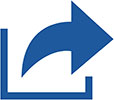
Butoni Share ndodhet sipër Shiritit, pranë pjesës së sipërme të djathtë të dritares së dokumentit. Pas suksesit, shfaqet paneli Share. Pas dështimit, ju shihni një kërkesë që ju kërkon të ruani dokumentin në OneDrive.
Shkruani një adresë emaili për të ftuar një bashkëpunëtor.
Nëse përdorni Outlook si librin e adresave të kompjuterit tuaj, klikoni ikonën e Librit të Adresave në të djathtë të kutisë Fto njerëz për të shtuar automatikisht njerëz.
Zgjidhni nëse bashkëpunëtorët mund të modifikojnë.
Zgjidhni Mund të Shikoni nga menyja dhe njerëzit që ftoni mund ta lexojnë dokumentin. Zgjidhni Mund të modifikojë dhe ata mund të bëjnë ndryshime.
Shkruani një mesazh në kutinë Përfshi një mesazh.
Klikoni butonin Share.
Ftesat dërgohen.
Përfundimisht, marrësit marrin ftesën me email. Për të hyrë në dokumentin e përbashkët, ata klikojnë lidhjen në adresën e emailit. Programi i tyre i shfletuesit të internetit hap dhe shfaq dokumentin. Nëse duan të modifikojnë dokumentin, ata klikojnë lidhjen Edit në Browser. Në atë pikë, shfletuesi i tyre i internetit e shfaq dokumentin ashtu siç shfaqet në Word, i kompletuar me një version të personalizuar të Ribbon. Hak larg.
Për të përcaktuar nëse dikush e ka redaktuar dokumentin tuaj të përbashkët, hapni dokumentin e përbashkët dhe klikoni butonin Share që gjendet pranë këndit të sipërm djathtas të dritares së dokumentit. Paneli i Share liston të gjithë bashkëpunëtorët dhe nëse ata janë duke redaktuar aktualisht. Bashkëpunëtorët që aktualisht janë duke redaktuar shfaqin ikonat e avatarit në të majtë të ikonës Share në krye të dritares së dokumentit. Nëse ata janë duke redaktuar në mënyrë aktive, ju shihni një tregues futjeje të koduar me ngjyra të shfaqet në dokumentin tuaj, duke treguar se ku po punon bashkëpunëtori.
Nëse bashkëpunëtorët e kanë ndryshuar dokumentin, ruajeni kopjen tuaj për të parë përditësimet: Klikoni ikonën Ruaj në shiritin e veglave të Qasjes së Shpejtë ose shtypni Ctrl+S. Çdo përmbajtje e ndryshuar shfaqet në dokument me një mbivendosje me ngjyra, e ngjashme me mënyrën se si shfaqen shenjat e rishikimit.
Për të kontrolluar nëse përditësimet janë në pritje, klikoni skedën File dhe në ekranin Info, kërkoni dhe klikoni butonin me titull Document Updates Available.
Mësoni si të shkruani shënime në OneNote 2013 në Android me krijimin, hapjen dhe regjistrimin e shënimeve. Aplikoni strategji efektive për menaxhimin e shënimeve tuaja.
Mësoni si të formatoni numrat në një varg teksti në Excel për të përfshirë informacione të sakta dhe tërheqëse për raportet tuaja.
Në Excel 2010, fshini të dhënat apo formatin e qelizave lehtësisht me disa metoda të thjeshta. Mësoni si të menaxhoni përmbajtjen e qelizave me opsione të ndryshme.
Zhvilloni aftësitë tuaja në formatimin e elementeve të grafikut në Excel 2007 përmes metodave të thjeshta dhe efikase.
Mësoni se si të rreshtoni dhe justifikoni tekstin në Word 2010 me opsione të ndryshme rreshtimi dhe justifikimi për të përmirësuar formatimin e dokumenteve tuaja.
Mësoni si të krijoni makro në Excel 2019 për të automatizuar komandat dhe thjeshtuar detyrat tuaja.
Mënyra vizuale dhe e shpejtë për të vendosur një ndalesë skedash në Word 2016 është përdorimi i vizores. Zbulo disa këshilla dhe truke për përdorimin e skedave në këtë program.
Mësoni si të formula boshtet X dhe Y në Excel 2007, duke përfshirë mundësitë e ndryshimit të formatimeve për grafikët e ndryshëm.
Eksploroni se si Excel mund t
Mësoni se si të përdorni veçorinë Find and Replace të Excel 2007 për të gjetur dhe zëvendësuar të dhëna në mënyrë efikase. Kjo udhëzues është e përshtatshme për të gjithë përdoruesit që dëshirojnë të rrisin produktivitetin e tyre.







